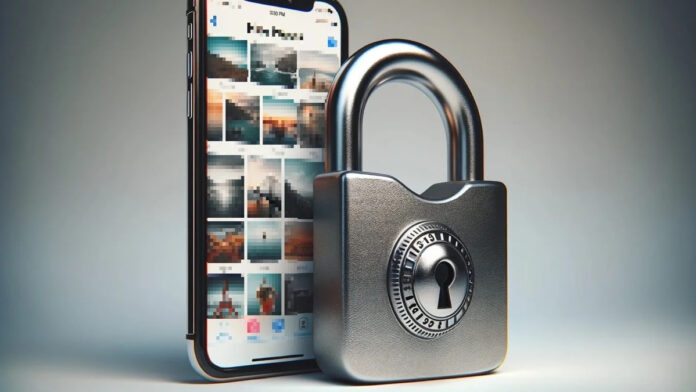Cara mengunci galeri di iPhone banyak pengguna cari untuk lebih menjaga privasi. Penyimpanan foto dalam galeri merupakan aspek privasi yang penting bagi pengguna iPhone. Meskipun demikian, Apple belum secara langsung menyediakan opsi penguncian galeri.
Baca Juga: Perbedaan Refurbished dan Rekondisi pada HP iPhone
Namun, pengaturan iOS 14 baru-baru ini memang menawarkan fitur untuk membatasi akses aplikasi pada iPhone. Dengan demikian, hal tersebut dapat menjadi alternatif untuk menjaga privasi foto Anda.
Cara Mengunci Galeri di iPhone dengan Mudah
Aplikasi galeri pada Android dan Photos di iPhone merupakan tempat yang aman untuk menyimpan berbagai kenangan dalam bentuk foto dan video.
Namun, saat Anda perlu meminjamkan ponsel kepada teman atau keluarga, mengunci beberapa aplikasi menjadi langkah bijak untuk menjaga privasi. Kehadiran foto dan video dalam galeri adalah hal yang sangat pribadi bagi pengguna.
Melalui Fitur Screen Time
Cara Mengunci Aplikasi Photos di iPhone dapat Anda lakukan melalui fitur Waktu Layar atau Screen Time. Fitur ini memungkinkan pengguna mengontrol waktu penggunaan iPhone, termasuk mengunci aplikasi dan memberikan pengingat saat waktu penggunaan berakhir.
Langkah-langkahnya adalah sebagai berikut:
- Hidupkan iPhone dan buka menu “Pengaturan” yang memiliki ikon roda gigi.
- Buka opsi “Screen Time” dan cari menu “Content & Privacy Restrictions” atau Pembatasan Konten & Privasi.
- Pilih opsi “Allowed Apps” atau Aplikasi yang Diizinkan, lalu temukan dan pilih aplikasi “Photos”.
- Sesuaikan waktu durasi layar untuk membuka galeri atau foto. Setelahnya, galeri Photos iPhone akan otomatis terkunci setelah 1 menit penggunaan.
- Galeri iPhone berhasil terkunci dengan membatasi waktu aksesnya. Jika ingin menambah waktu akses, masukkan kata sandi atau lakukan verifikasi sidik jari yang terdaftar.
Melalui Notes
Jika Anda ingin menjaga privasi foto di iPhone meskipun galeri tidak memiliki opsi penguncian, Anda dapat menggunakan fitur Notes. Pastikan iOS Anda diperbarui ke iOS 9 atau yang lebih baru. Berikut adalah cara mengunci galeri di iPhone menggunakan fitur Notes:
- Buka aplikasi Notes dan buat catatan baru dengan mengetuk ikon pensil dan kertas.
- Tambahkan tulisan yang tidak menarik perhatian.
- Ketuk ikon kamera untuk menambahkan foto. Temukan di atas keyboard atau di bagian bawah layar.
- Pilih “Pilih Foto atau Video” dan pilih foto yang ingin dikunci.
- Foto akan disisipkan ke dalam catatan.
- Ketuk ikon titik tiga di kanan atas layar dan pilih “Lock”.
- Masukkan kata sandi Notes yang mudah diingat namun sulit ditebak oleh orang lain.
- Klik “Ok” untuk menyimpan catatan dan foto yang terkunci.
- Sekarang foto telah terkunci di aplikasi Notes, dan Anda dapat mengaksesnya melalui Notes di iPhone secara otomatis.
Melalui Aplikasi iProtect
Untuk mengunci galeri di iPhone menggunakan aplikasi pihak ketiga seperti iProtect, ikuti langkah-langkah berikut:
Baca Juga: Cara Menampilkan Persentase Baterai iPhone dan Dampaknya
- Unduh dan buka aplikasi iProtect di iPhone Anda.
- Pada halaman utama, tentukan metode penguncian, seperti sidik jari atau kata sandi.
- Setelah memilih metode, pilih aplikasi Galeri.
- Pastikan untuk mengklik opsi “Save”. Dengan ini, foto dan video dalam galeri ponsel Anda akan diamankan.
Gunakan Fitur Restrictions
Berikut adalah cara mengunci galeri di iPhone menggunakan fitur “Restrictions”:
- Buka menu Pengaturan di iPhone Anda.
- Pilih opsi “General”.
- Klik pada pilihan “Restrictions”.
- Aktifkan fitur “Restrictions” dengan menekan tombol nonaktif di opsi “Enable Restrictions”.
- Pilih aplikasi-aplikasi yang ingin Anda kunci.
Gunakan Fitur Touch ID
Berikut adalah cara menggunakan fitur “Touch ID” untuk mengunci galeri di iPhone:
- Buka menu Pengaturan di iPhone Anda.
- Selanjutnya, pilih opsi “Touch ID and Password”.
- Ikuti instruksi untuk menambahkan sidik jari sebagai metode keamanan.
- Pilih opsi “Passcode and Touch ID” dan pastikan Anda aktifkan.
- Setelah fitur aktif, kunci galeri di iPhone menggunakan kata sandi atau sidik jari.
Cara Membuka Kunci Aplikasi
Untuk membuka kunci aplikasi Foto di iPhone, sentuh aplikasi tersebut, lalu pilih “Ask For More Time” > “Enter Screen Time Passcode”. Untuk mematikannya, ikuti langkah-langkah berikut:
- Buka Pengaturan di iPhone Anda.
- Ketuk “Screen Time” dari daftar pengaturan.
- Gulir ke bawah, temukan dan ketuk “Turn Off Screen Time”.
- Konfirmasi dengan mengetuk “Turn Off Screen Time” lagi untuk menonaktifkannya. Peringatan akan muncul menyatakan bahwa semua pengaturan dan batasan akan nonaktif.
Baca Juga: Cara Kalibrasi Baterai iPhone untuk Meningkatkan Masa Pakai
Dengan menggunakan salah satu dari cara mengunci galeri di iPhone di atas, Anda dapat meningkatkan keamanan galeri foto dan video di iPhone Anda. Pastikan untuk memilih opsi yang paling sesuai dengan kebutuhan dan juga preferensi Anda. (R10/HR-Online)